方法:首先選取需要加前綴的儲存格,點擊滑鼠右鍵;然後在彈出的右鍵選單中選擇“設定儲存格格式”;接著在彈出的視窗裡選擇“自訂”,在“類型”輸入框裡輸入“"前綴名"@”;最後點擊“確定”即可。

本教學操作環境:windows7系統、Microsoft Office Excel2010版、Dell G3電腦。
說先看下圖中的第二行,這裡需要輸入電話並且在電話的前面需要添加文本Tel:,如果手工一個一個輸入Tel:的話會特別的麻煩,接下來小編介紹簡單的方法,如下圖:
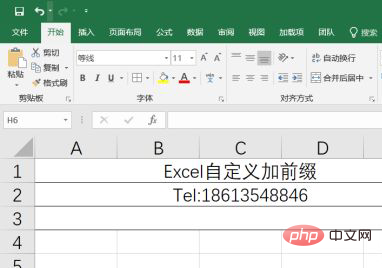
在第三行的位置右鍵點擊單元格,然後會彈出右鍵快捷選單,在快捷選單中按照下圖中紅色箭頭指示位置點擊設定單元格格式,如下圖:
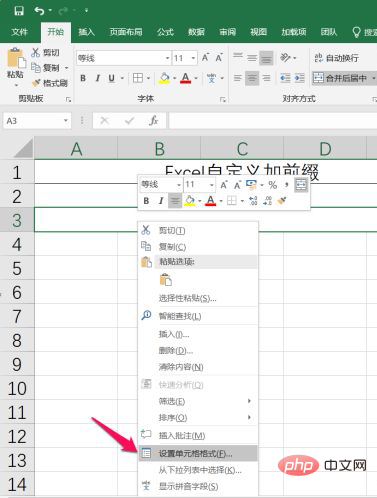
然後會彈出設定單元格格式的對話框,我們的小方法會藉助單元格格式來解決,如下圖:
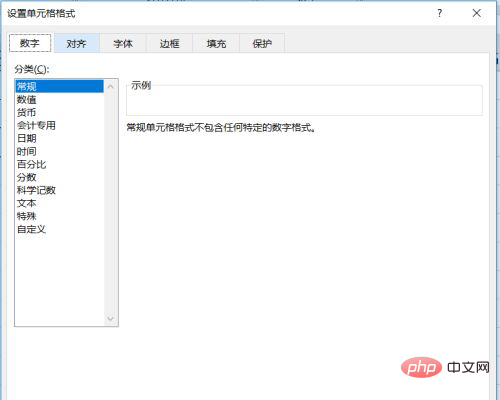
然後在設定儲存格格式的對話方塊中點擊自訂,然後在右側類型的輸入方塊輸入"Tel:"@, 這裡雙引號裡面代表文字前綴,@符號表示我們要輸入的內容,然後點擊確定,如下圖:
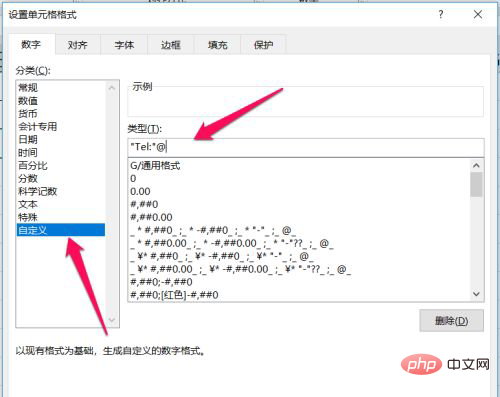
回到excel中,我們在第三行的儲存格中輸入一個電話,如下圖:
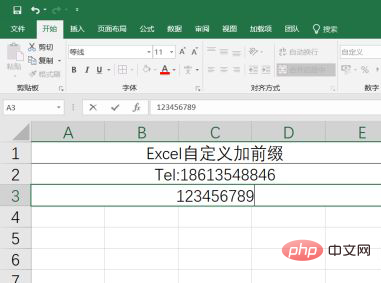
輸入一個電話號碼之後直接回車確定,可以看到因為單元格格式的原因會自動添加前綴Tel:,這個方法是不是很簡單呢,如下圖:
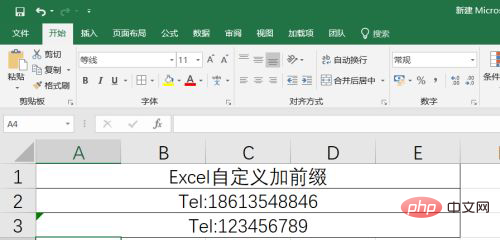
相關學習推薦:excel教學
以上是excel如何加固定前綴的詳細內容。更多資訊請關注PHP中文網其他相關文章!



